Tiesitkö, että iPhonesi tallentaa käytännössä jokaisen kaupungin, jossa olet koskaan käynyt? Se jopa pitää kirjaa siitä, kuinka monta kertaa olet käynyt tietyssä paikassa. Kuten tavallista, tämä asetus sijaitsee syvällä järjestelmässä, joten on todella vähän mahdollisuuksia löytää se ja poistaa se käytöstä. Meidän on vaikea määrittää, mihin tarkoitukseen Apple kerää näitä tietoja. Meillä on siis vain kaksi vaihtoehtoa. Jätä seuranta päälle ja toivo, että sitä ei koskaan käytetä sinua vastaan tulevaisuudessa, tai poista seuranta käytöstä. Kuten aiemmin sanoin, mahdollisuus kytkeä seuranta pois päältä on syvällä järjestelmässä, ja jos et tiedä tarkalleen mistä napsauttaa, sitä on todella vaikea löytää. Joten jos olet kiinnostunut sen poistamisesta käytöstä, lue tämä artikkeli loppuun.
Se voisi olla kiinnostaa sinua

Kuinka lopettaa sijainnin tallennus iPhonessa tai iPadissa
iOS-laitteellasi, esim. iPhonessa tai iPadissa, siirry alkuperäiseen sovellukseen asetukset. Sitten pois täältä alla ja napsauta nimettyä vaihtoehtoa Yksityisyys. Napsauta sitten ensimmäistä välilehteä, jossa on nimi Sijaintipalvelu. Tässä, sitten alas uudestaan alas, kunnes löydät vaihtoehdon Järjestelmäpalvelut, jota napsautat. Siirry Järjestelmäpalveluissa jälleen lähes täyteen lautanen ja avaa välilehti nimeltä Tärkeät paikat. Napsautuksen jälkeen sinun on tehtävä vahvistaa joko Touch ID:llä tai Face ID:llä. Vaikka tämä vaihtoehto on nimeltään Merkittävät paikat, se ei todellakaan näytä paikkoja, joissa olet käynyt kerran elämässäsi. Yksinkertaisesti sanottuna melkein kaikki paikat, joissa olet koskaan käynyt, sijaitsevat täällä. Jos olet tietty kaupunki klikkaat, joten näet i tarkka sijainti, jossa olit. Eikä siinä vielä kaikki, se jopa näyttää, mitä se on aika olet ollut täällä tai kuinka kauan kesti olla täällä he saapuivat autolla. On pelottavaa, kuinka tarkasti Apple voi seurata jokaista liikettämme.
Jos haluat poistaa kaikkien näiden paikkojen historian, riittää, että siirryt Tärkeät paikat -kohtaan kokonaan alas ja napsauta vaihtoehtoa Poista historia. Sen jälkeen sinun on vain vahvistettava tämä vaihtoehto painamalla vaihtoehtoa Poista historia.Tässä tapauksessa kaikki sijaintitietosi poistetaan. Jos haluat kytkeä tämän seurannan kokonaan pois päältä, käytä vain yläreunassa olevaa toimintokytkintä Poistat tärkeät paikat käytöstä. Vaikka järjestelmä kertoo, että deaktivointi vaikuttaa negatiivisesti joihinkin palveluihin, kuten CarPlay, Siri, Calendar jne. Mutta henkilökohtaisesti en usko, että sillä on merkittävää vaikutusta. Napsauta vahvistaaksesi deaktivoinnin Sammuttaa.
Tiesitkö edes tästä asetelmasta? Myönnän, että en ole henkilökohtaisesti tehnyt pitkään aikaan. Olen testannut ominaisuutta iPhonessa, kun maamerkit on poistettu käytöstä jo jonkin aikaa, ja minun on sanottava, että en ole vielä törmännyt epäjohdonmukaisuuksiin tai tilanteisiin, joissa tätä ominaisuutta tarvitaan. En uskalla sanoa, onko tämä ominaisuus Apple-yrityksen käyttäjien seurantaa varten. Jos kuitenkin on, voimme olla iloisia, että se voidaan sammuttaa. Uskon kuitenkin, että jos Applen todella tarvitsisi tietää, missä olemme jostain syystä, he löytäisivät tavan tehdä se.
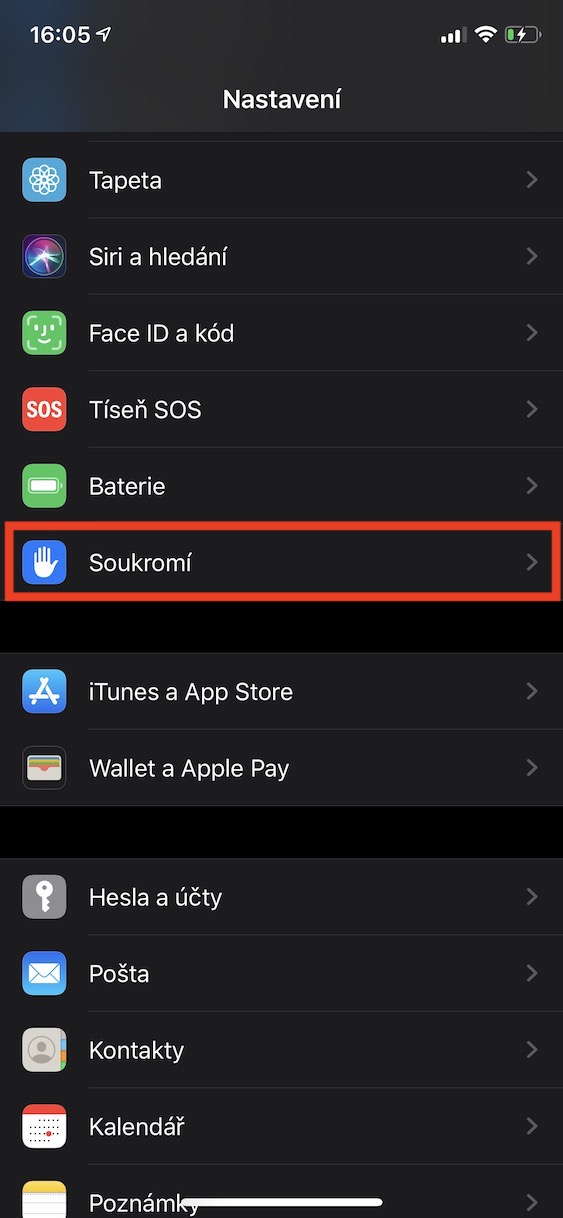
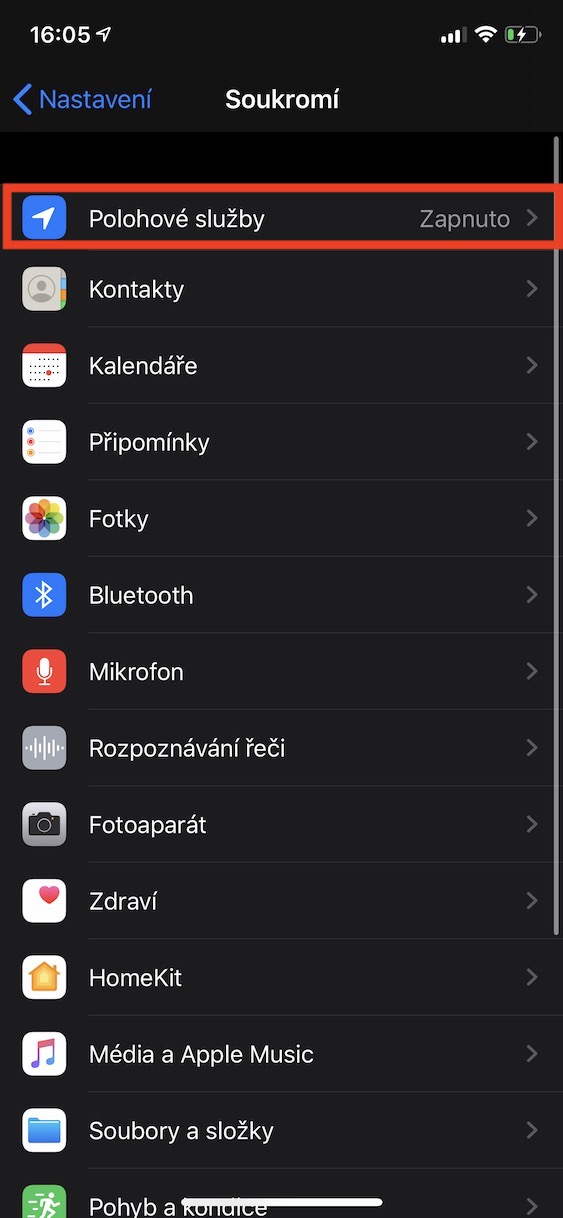
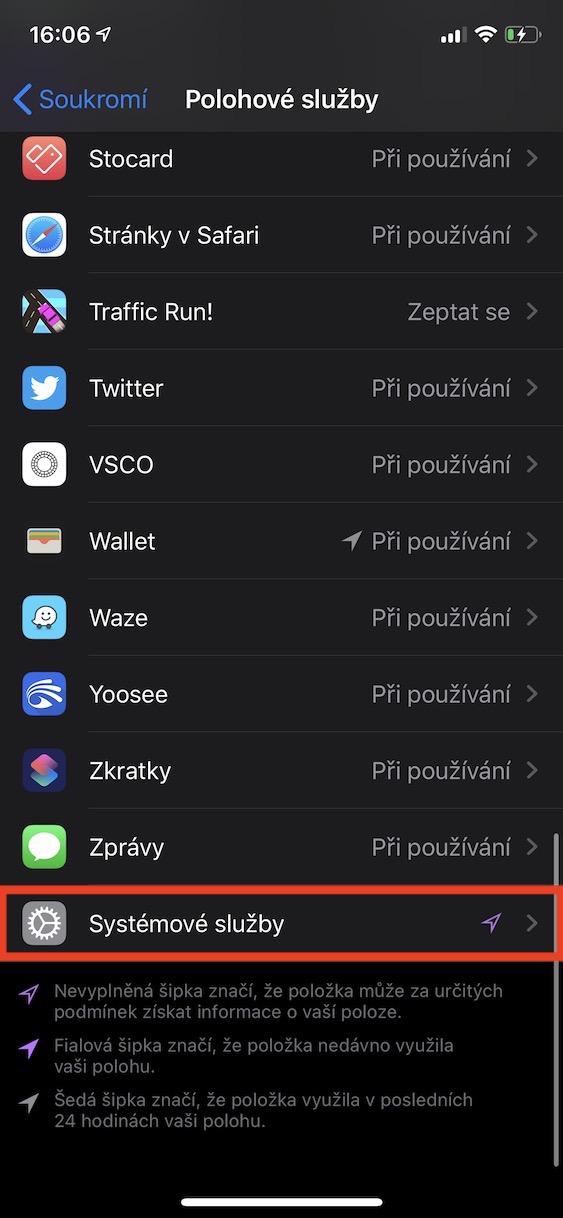
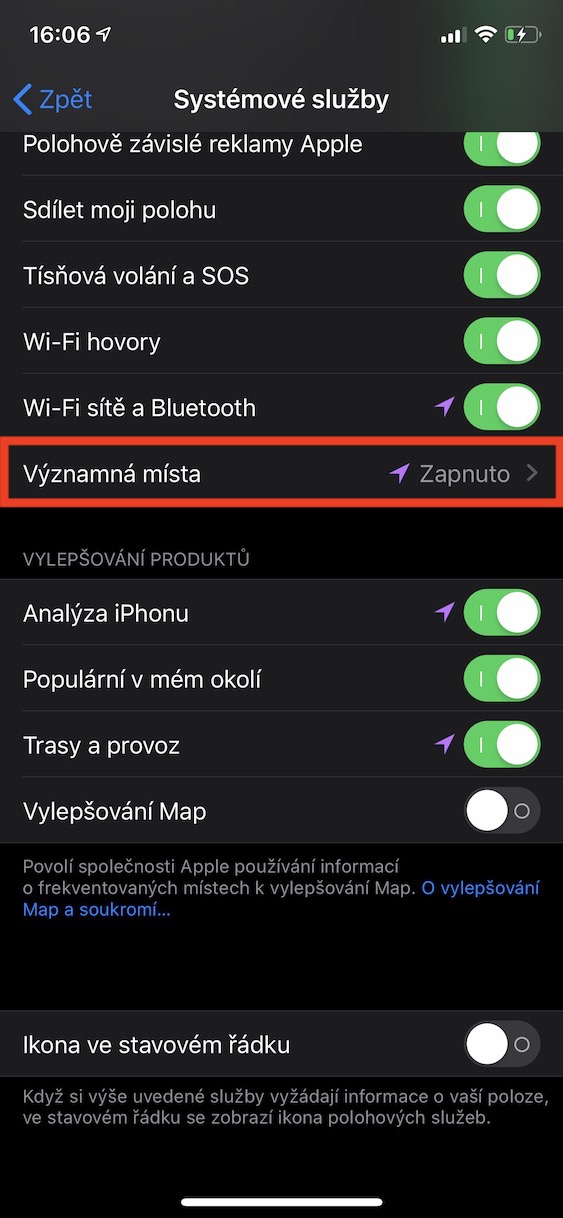

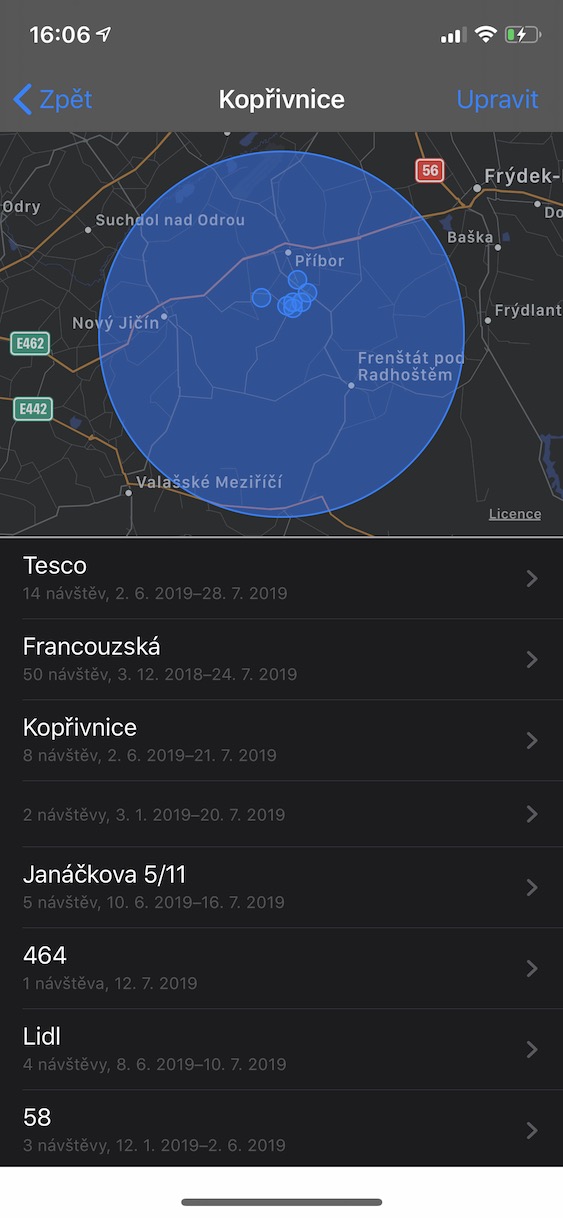

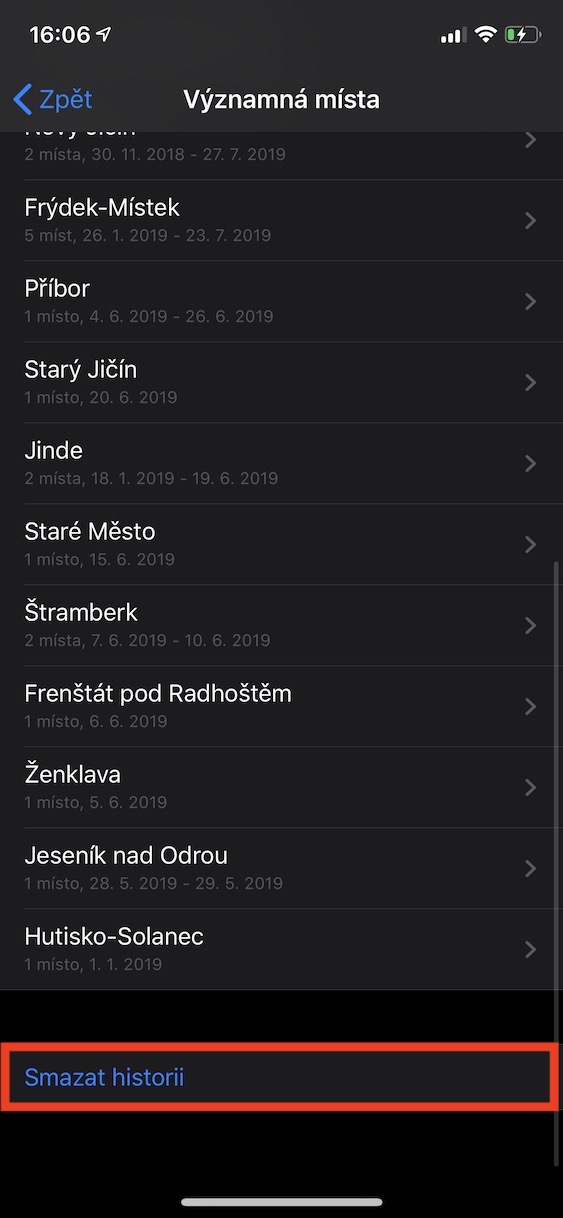
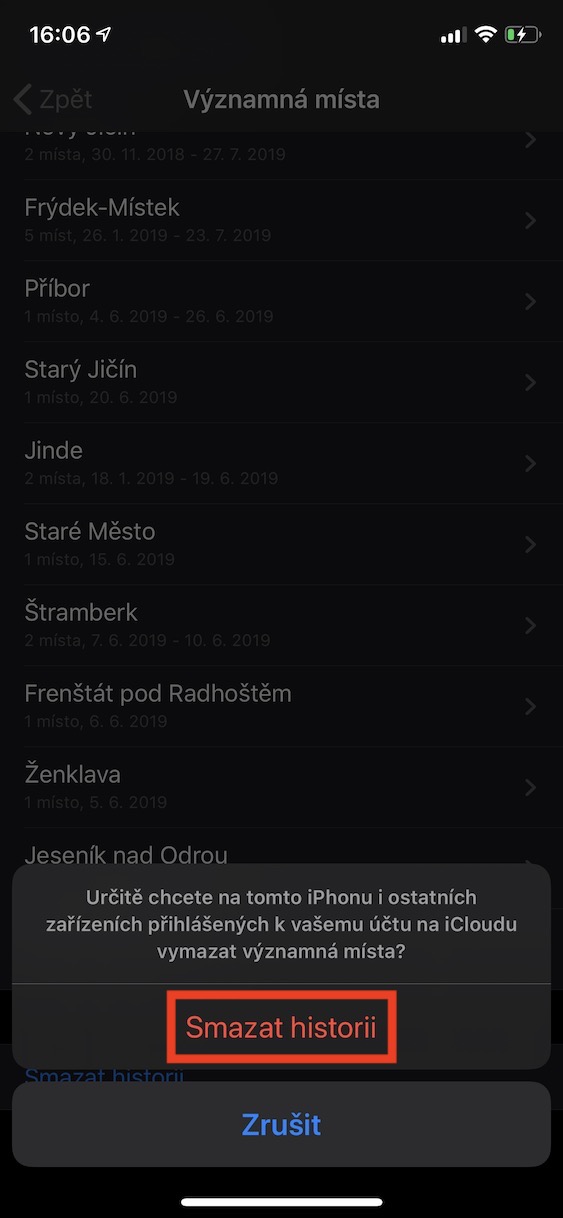
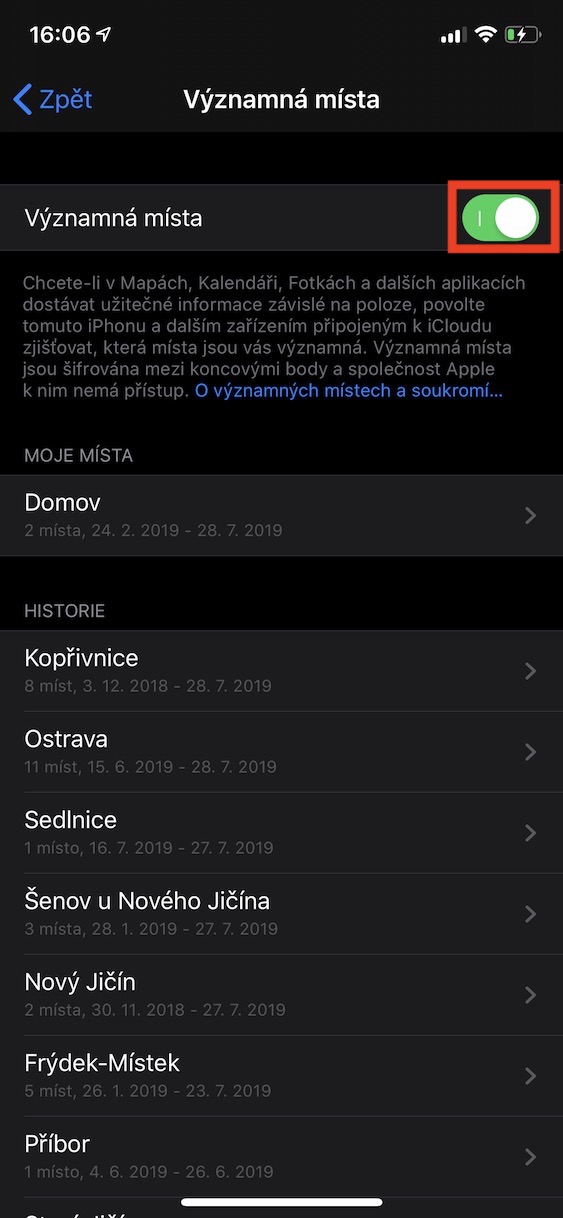
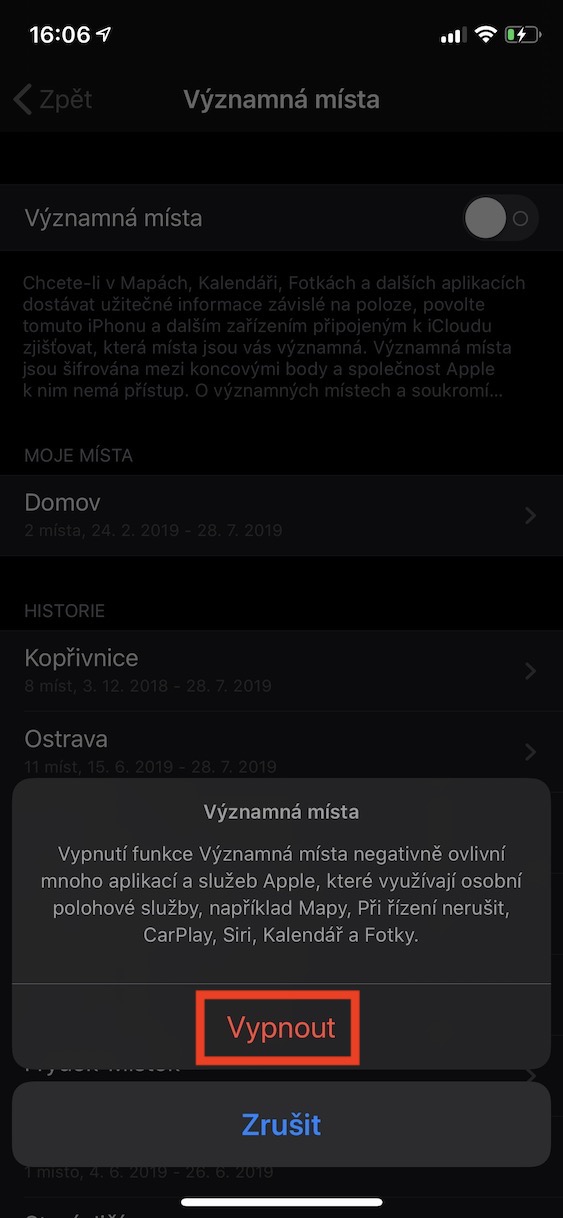
Mielenkiintoinen artikkeli, kiitos
On hyvä kertoa ihmisille siitä, mitä se on, mitä se tekee ja miten se toimii, mutta mielestäni ei ole hyvä kirjoittaa artikkeliin epätäydellistä tietoa ja tunteeseen perustuvia ajatuksia, kun suoraan Applelta on saatavilla tietoa. Internet siitä, miten se toimii ja mitä tapahtuu puhelimeen tallennetuille tiedoille.
Lisään vain – Apple ei kerää tietoja tällä toiminnolla, tiedot salataan laitteessa eikä lähetetä minnekään, Apple ei voi käyttää näitä tietoja. Toiminnon poistaminen käytöstä vaikuttaa pysäköidyn auton sijaintiin kartoissa, kalenterissa tai ehdotettuun navigointiin paikkaan, jossa ajat tiettyinä aikoina (esimerkiksi töiden jälkeen lähdet kotiin tai päinvastoin).
Käytin sitä paljon ja nyt IOS 15:een päivityksen jälkeen he suunnittelivat sen kokonaan uudelleen ja se on rikki :-(
Kyllä, se on totta, ja minua ärsyttää myös se, että se ei toimi kuten ennen